| 1 | Dokumentum szkenneléséhez indítsa el a ScanSoft® PaperPort® 11SE szoftvert, amelyet az MFL-Pro Suite telepítésekor telepített. |
| 2 | Kattintson a File (Fájl), majd a Scan or Get Photo (Szkennelés vagy fotó beolvasása) pontra. Ugyancsak használhatja a Scan or Get Photo (Szkennelés vagy fotó beolvasása) gombot. Ekkor a képernyő bal oldalán megjelenik a Scan or Get Photo (Szkennelés vagy fotó beolvasása) panel. |
| 3 | Kattintson a Select (Kiválasztás) gombra. |
| 4 | Válassza ki a megfelelő szkennert az Available Scanners (Elérhető szkennerek) listából. |
| 5 | Jelölje be a Display scanner dialog box (Szkenner párbeszédablak megjelenítése) pontot a Scan or Get Photo (Szkennelés vagy fotó beolvasása) panelen. |
| 6 | Kattintson a Scan (Szkennelés) gombra. Megjelenik a Szkenner beállítás párbeszédablak: 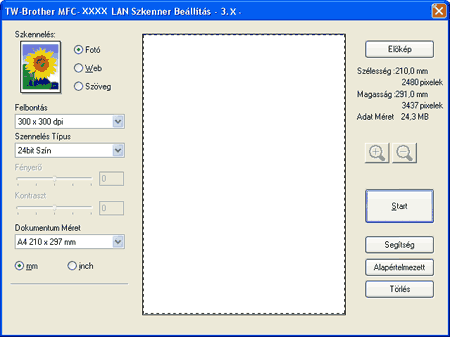 Folytatásként lásd a Dokumentum szkennelése számítógépre. |